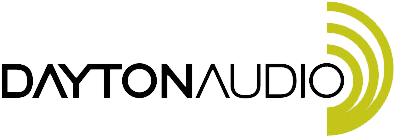Verwandeln Sie Ihr iPad, iPhone oder iPod touch mit dem iMM-6 iDevice kalibrierten Messmikrofon von Dayton Audio in ein Audiomessgerät in Laborqualität.
Sind Sie an Messmikrofonen interessiert? Erfahren Sie in unserem umfassenden Blog alles, was Sie wissen müssen, und finden Sie das perfekte Messmikrofon für Ihre Bedürfnisse.
Höhepunkte
- Präzisions-Kondensatormikrofon für kritische Messungen
- Zur Verwendung mit Apple iPad, iPhone, iPod Touch über 3,5-mm-TRRS-Kopfhörerbuchse
- Kompatibel mit Android- und Windows Phone-Geräten mit TRRS-Buchse
- Die Kickstand-Funktion erhöht und neigt das Gerät und die Mikrofonkapsel
- Richtiges Rundstrahlmuster mit kalibriertem flachem Frequenzgang
- Robuste Konstruktion mit hochwertigen Komponenten
Produktdetails
Dayton Audio iiMM-6S iDevice kalibriertes Messmikrofon gerade für iPhone iPad Tablet und Android
Das Dayton Audio iMM-6S ist ein Mess- und Aufnahmemikrofon in professioneller Qualität, das für den Einsatz mit der gesamten Suite von Apple „iDevices“ – iPad, iPhone und iPod – entwickelt wurde. Die robuste Konstruktion und die kompakte Größe machen es zum perfekten Begleiter für Audioprofis, die vor Ort akustische Analysen durchführen, Audiopegel überwachen oder aufnehmen müssen. Jedes iMM-6S wird mit einem Laborstandard-Messmikrofon einzeln von Hand kalibriert, um konsistente, wiederholbare Messungen zu ermöglichen, die dem Präzisionsniveau entsprechen, das zuvor nur von teuren Einzelmikrofonen geboten wurde.
Das iMM-6S von Dayton Audio ist mit jedem Android- und Microsoft-Gerät kompatibel, das eine 3,5-mm-TRRS-Buchse verwendet. Jeder iMM-6S ist robust mit hochwertigen Komponenten gebaut. Eine stabile Tragetasche mit Schaumstoffeinlage ist im Lieferumfang enthalten.
Für das iMM-6S ist eine einzigartige serialisierte Kalibrierungsdatei verfügbar. Diese Kalibrierungsdatei kann von den meisten Audioanalyse-Apps für iPad, iPhone und iPod Touch verwendet werden (Empfehlungen siehe Kompatibilitätsliste). Besuchen Sie das Download-Tool für die Kalibrierung von Dayton Audio , wo Sie aufgefordert werden, die Seriennummer aus dem Gehäuse Ihres iMM-6S einzugeben. Nach Eingabe der Seriennummer startet Ihr Download.
Technische Daten: • Kapseltyp: Präzisions-Elektret-Kondensator 6 mm • Richtcharakteristik: Richtig omnidirektional • Frequenzgang: 18–20.000 Hz, ± 0,5 dB (kalibriert) • Impedanz: 200 Ohm • Empfindlichkeit bei 1 kHz an 1 kOhm: 10 mV/Pa (-40 dBV, re. 0 dB = 1 V/Pa) • Maximaler SPL für 1 % THD @ 1.000 Hz: 127 dB • S/N-Verhältnis: 70 dB (A-gewichtet, variiert je nach Host-Gerät) • Anschluss: Gold- plattierter 3,5 mm TRRS • Gewicht: Ultraleicht 7,6 Gramm.
Hilfe für Android- und iPhone-Benutzer:
Es gibt viele Anwendungen auf dem Markt, die dem Smartphone-Benutzer Audiomesssoftware zur Verfügung stellen. Wir empfehlen keine bestimmten Apps, aber in dem Versuch, den neuen Benutzer eines iMM-6S zu unterstützen, haben wir unten Links und einige hilfreiche Hinweise aufgelistet. Eine für die iDevice/iPhone-Plattform und die andere für Android-Geräte.
iPhone:
AudioTools-App (von Studio Six Digital):
Hier ist das Verfahren zum Laden der iMM-6S-Kalibrierungsdatei in AudioTools by Studio Six Digital auf einem iPhone:
1) Besuchen Sie das Dayton Audio Calibration File Download Tool auf Ihrem iOS-Gerät: Dayton Audio Calibration Download Tool .
2) Finden Sie Ihre IMM-6S-Seriennummer wie abgebildet (auf der Rückseite Ihres IMM-6S-Gehäuses).
3) Geben Sie die Seriennummer ein und drücken Sie Suchen. Laden Sie die Kalibrierungsdatei herunter, indem Sie darauf klicken. Speicher die Datei.
4) Öffnen Sie die „Sound Tools – Studio Six Digital“-App.
5) Öffnen Sie das Menü „Mikrofon-Setup“.
6) Stellen Sie sicher, dass Ihr IMM-6S jetzt mit Ihrem Gerät verbunden ist. Es wird "Headset Mic 1" sagen, wenn es angeschlossen ist. Wenn „Internal Mic 1“ angezeigt wird, ist Ihr IMM-6S nicht angeschlossen.
7) Drücken Sie die Schaltfläche ( i ) rechts neben Ihrem Bildschirm.
8) Drücken Sie die blau beschriftete Schaltfläche „Calibration File“.
9) Drücken Sie unten auf diesem Bildschirm auf „Importieren“. Sie sehen dann die gerade heruntergeladene Datei. Klick es an.
10) Es wird nun in Ihrer Liste der Kalibrierungsdateien angezeigt. Klicken Sie darauf und drücken Sie dann unten auf dem Bildschirm auf Importieren.
11) Die Kalibrierung ist nun in der App „Sound Tools“ installiert!
Diese Anweisungen basieren auf den Anweisungen von Studio Six Digital.
Android:
AudioTool von Bofinit Corporation
Hier ist das Verfahren zum Laden der iMM-6S-Kalibrierungsdatei in AudioTool auf einem Android-Gerät:
1) Besuchen Sie das Dayton Audio Calibration File Download Tool in Ihrem Webbrowser: Dayton Audio Calibration Download Tool .
2) Finden Sie Ihre IMM-6S-Seriennummer auf der Rückseite Ihres IMM-6S-Gehäuses.
3) Geben Sie die Seriennummer ein und drücken Sie Suchen. Laden Sie die Kalibrierungsdatei herunter und speichern Sie sie, indem Sie darauf klicken.
4) Öffnen Sie Ihre Dateieditor-App (z. B. „File Manager“) und benennen Sie den Dateityp von „.txt“ in „.cal“ um. Beispiel: 99-0101.cal
5) Verschieben Sie die Datei in den AudioTool-Ordner auf Ihrem Gerät.
6) Öffnen Sie die AudioTool-App auf Ihrem Gerät. Öffnen Sie das Menü unten auf dem Bildschirm und wählen Sie „Use 1/3 Octave Calibration“, um sicherzustellen, dass Sie die 1/3-Oktaven-Kalibrierungsmethode ausgewählt haben (wenn „Use 1/3 Octave Calibration“ nicht im Menü angezeigt wird, dann ist dies der Fall bereits ausgewählt, fahren Sie mit Schritt 7 fort).
7) Öffnen Sie das Menü am unteren Bildschirmrand und wählen Sie „Load Cal“.
8) Wählen Sie Ihre Kalibrierdatei aus (zB: 99-0101.cal).
9) Die Kalibrierungsdaten werden geladen und in die von AudioTool verwendeten 1/3-Oktav-Bins summiert und in Ihren Einstellungen gespeichert – es besteht keine weitere Notwendigkeit, die Datei jedes Mal zu laden, wenn Sie AudioTool starten, es sei denn, Sie ändern die Kalibrierungsmethode oder das Mikrofon.




 Home-Audio
Home-Audio  Audio Komponenten
Audio Komponenten  Frequenzweichen-Bauteile
Frequenzweichen-Bauteile  Testen & Messen
Testen & Messen  Bausätze
Bausätze  Zubehör
Zubehör  Neue Produkte
Neue Produkte  Lautsprecher
Lautsprecher Verstärker
Verstärker  DAC Wandler
DAC Wandler DSP Module
DSP Module Plattenspieler
Plattenspieler Streamer
Streamer Tieftöner
Tieftöner Hochtöner
Hochtöner Exciter
Exciter Bass Shakers
Bass Shakers Einbauverstärker
Einbauverstärker Verstärkermodule
Verstärkermodule Single board computers
Single board computers Montierte Frequenzweichen
Montierte Frequenzweichen Leiterplatten
Leiterplatten Kondensatoren
Kondensatoren Widerstände
Widerstände Spulen
Spulen Circuit Breakers
Circuit Breakers Crossover tools
Crossover tools Schraubklemmen
Schraubklemmen Akustikmessungen
Akustikmessungen Elektrische Messungen
Elektrische Messungen Schallpegelmesser
Schallpegelmesser Verstärker Bausätze
Verstärker Bausätze Komponentenpakete
Komponentenpakete Lautsprecher-Bausätze
Lautsprecher-Bausätze Subwoofer Bausätze
Subwoofer Bausätze Bluetooth Lautsprecher Bausätze
Bluetooth Lautsprecher Bausätze DIY-Elektronik-Bausätze
DIY-Elektronik-Bausätze Polklemmen
Polklemmen Gehäusebeschläge
Gehäusebeschläge Kabel
Kabel Stecker
Stecker Lautsprecher Gehäuse
Lautsprecher Gehäuse Elektromechanik
Elektromechanik Netzteile
Netzteile Lautsprecher Reparatur
Lautsprecher Reparatur Werkstatt Werkzeuge
Werkstatt Werkzeuge Verstärkerzubehör
Verstärkerzubehör Ständer & Halterungen
Ständer & Halterungen Geschenkgutschein
Geschenkgutschein Bücher
Bücher Neue Produkte
Neue Produkte









 Lautsprecher
Lautsprecher Verstärker
Verstärker  DAC Wandler
DAC Wandler DSP Module
DSP Module Plattenspieler
Plattenspieler Streamer
Streamer Tieftöner
Tieftöner Hochtöner
Hochtöner Exciter
Exciter Bass Shakers
Bass Shakers Einbauverstärker
Einbauverstärker Verstärkermodule
Verstärkermodule Single board computers
Single board computers Montierte Frequenzweichen
Montierte Frequenzweichen Leiterplatten
Leiterplatten Kondensatoren
Kondensatoren Widerstände
Widerstände Spulen
Spulen Circuit Breakers
Circuit Breakers Crossover tools
Crossover tools Schraubklemmen
Schraubklemmen Akustikmessungen
Akustikmessungen Elektrische Messungen
Elektrische Messungen Schallpegelmesser
Schallpegelmesser Verstärker Bausätze
Verstärker Bausätze Komponentenpakete
Komponentenpakete Lautsprecher-Bausätze
Lautsprecher-Bausätze Subwoofer Bausätze
Subwoofer Bausätze Bluetooth Lautsprecher Bausätze
Bluetooth Lautsprecher Bausätze DIY-Elektronik-Bausätze
DIY-Elektronik-Bausätze Polklemmen
Polklemmen Gehäusebeschläge
Gehäusebeschläge Kabel
Kabel Stecker
Stecker Lautsprecher Gehäuse
Lautsprecher Gehäuse Elektromechanik
Elektromechanik Netzteile
Netzteile Lautsprecher Reparatur
Lautsprecher Reparatur Werkstatt Werkzeuge
Werkstatt Werkzeuge Verstärkerzubehör
Verstärkerzubehör Ständer & Halterungen
Ständer & Halterungen Geschenkgutschein
Geschenkgutschein Bücher
Bücher Neue Produkte
Neue Produkte